Niezależnie od tego, czy jesteś filmowcem, twórcą treści, czy marketingowcem, który chce poszerzyć swoją publiczność poza granice językowe, ten przewodnik przeprowadzi Cię przez każdy etap procesu dubbingu. Od wyboru idealnego głosu AI po dopracowanie dźwięku, Speechify Studio oferuje płynne i efektywne rozwiązanie, które ożywi Twoje projekty w wielu językach. Gotowy, by zanurzyć się w temat? Zobaczmy, jak Speechify Studio może wzbogacić Twoje treści i przyciągnąć globalną publiczność.
Jak rozpocząć nowy projekt dubbingowy w Speechify Studio
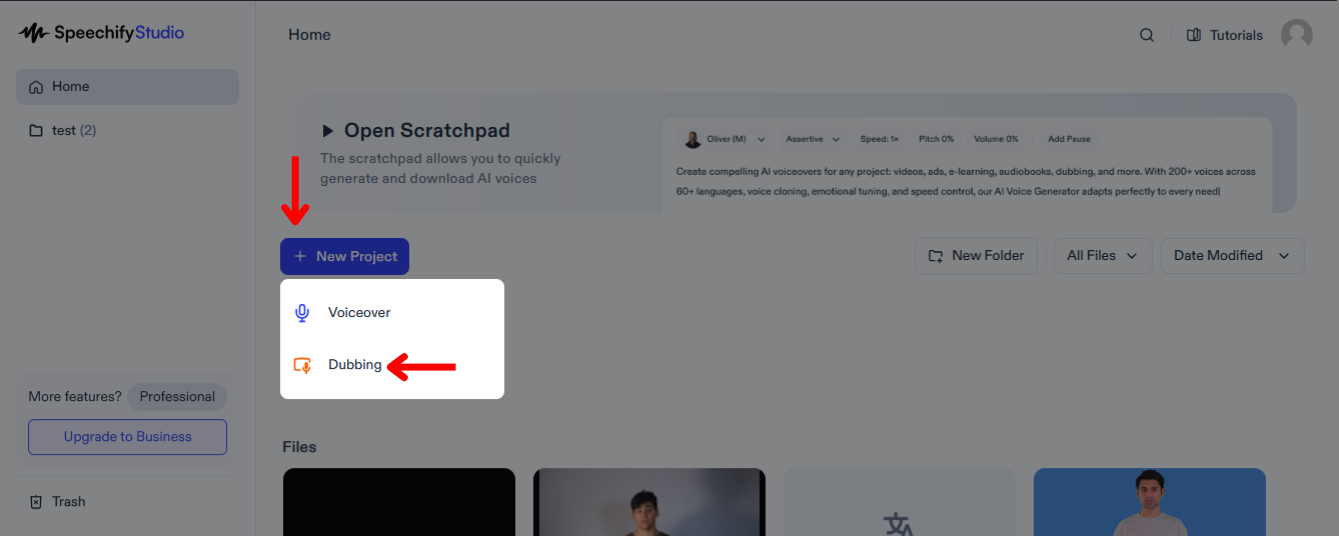
Dubbing Twoich filmów może znacznie poszerzyć zasięg Twojej publiczności, pozwalając widzom z różnych środowisk językowych angażować się w Twoje treści w ich ojczystym języku. Aby rozpocząć:
- Kliknij „Nowy projekt” na ekranie głównym.
- Wybierz „Dubbing”.
Jak przesłać pliki do dubbingu w Speechify Studio
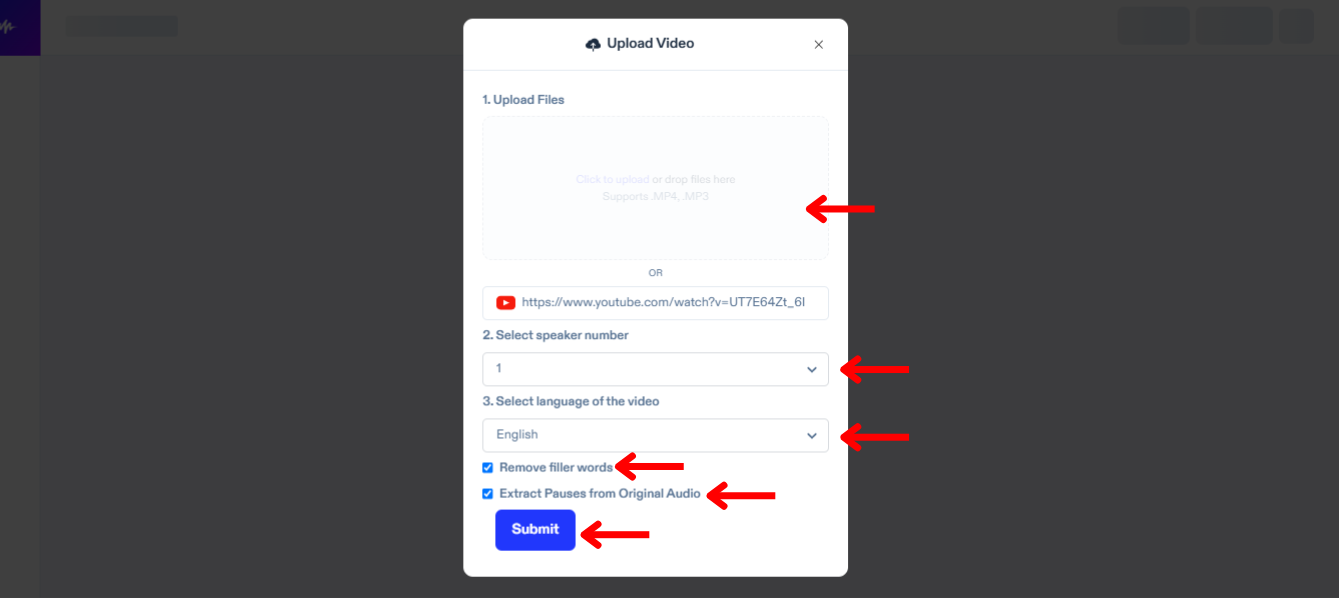
Pierwszym krokiem do dubbingu jest przesłanie pliku, który chcesz przetłumaczyć i zdubbingować. Aby to zrobić:
- Naciśnij "Importuj".
- Prześlij pliki lub wklej link do YouTube.
- Wybierz liczbę mówców w Twoim filmie.
- Wybierz język swojego filmu.
- Zaznacz „Usuń słowa wypełniacze”, aby usunąć zbędne słowa, takie jak „yyy” czy „jakby”.
- Kliknij „Wyodrębnij pauzy z oryginalnego dźwięku”, aby Twój dubbing brzmiał naturalnie.
- Naciśnij „Prześlij” i Speechify Dubbing automatycznie przetranskrybuje Twój film w jego obecnym języku.
Jak edytować autotranskrypcję w Speechify Studio Dubbing
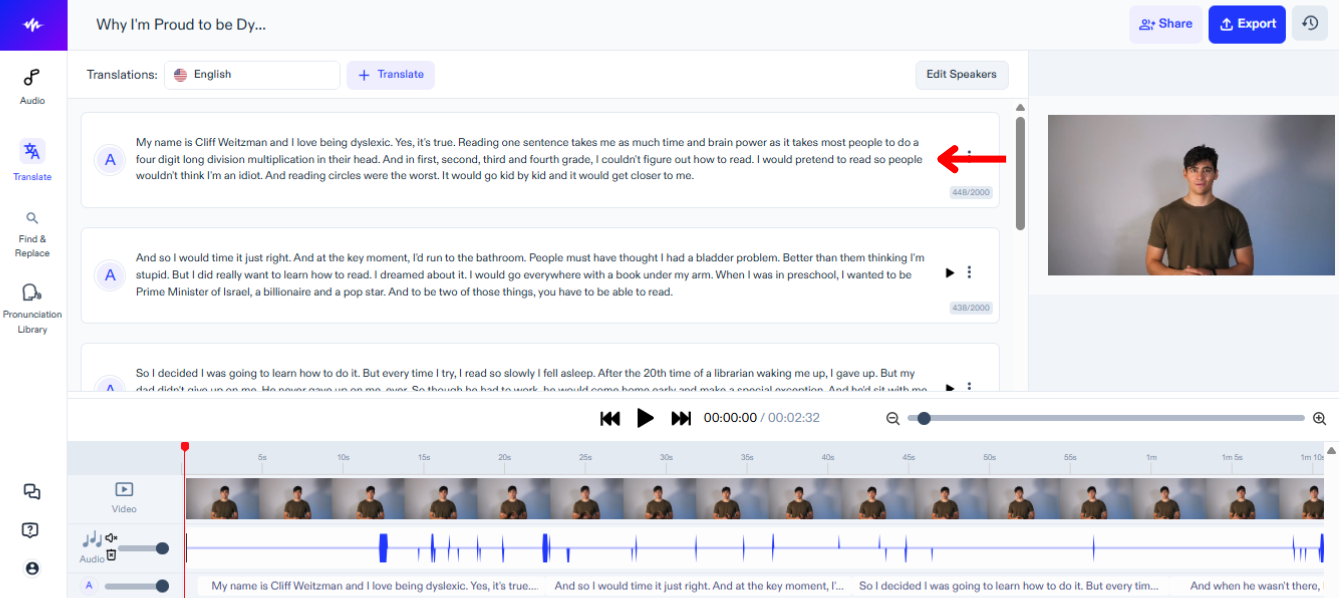
Jeśli chcesz wprowadzić zmiany w transkrypcji oryginalnego dźwięku, po prostu:
- Kliknij w blok tekstowy, który chcesz zmienić.
- Edytuj skrypt tak, jak edytujesz tekst.
Jak przetłumaczyć i zdubbingować wideo w Speechify Studio
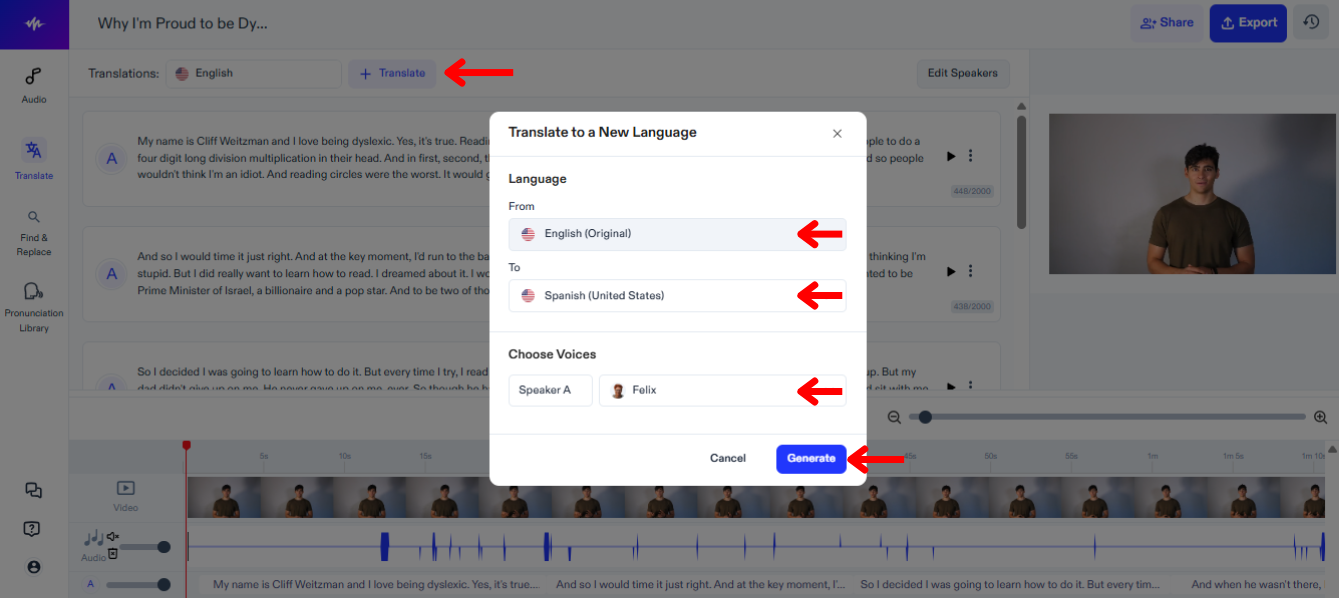
Kolejnym krokiem jest przetłumaczenie i zdubbingowanie Twojego wideo na inny język. Postępuj zgodnie z tym przewodnikiem:
- Kliknij „Przetłumacz”.
- Wybierz język, w którym obecnie jest Twoje wideo, w sekcji „Z”.
- Wybierz język, na który chcesz przetłumaczyć i zdubbingować swoje wideo, spośród 60+ języków w sekcji „Na”.
- Wybierz głos dla każdego mówcy.
- Naciśnij „Generuj” i poczekaj, aż Speechify Dubbing automatycznie zdubbinguje Twoje wideo.
Jak edytować tłumaczenie w Speechify Studio Dubbing
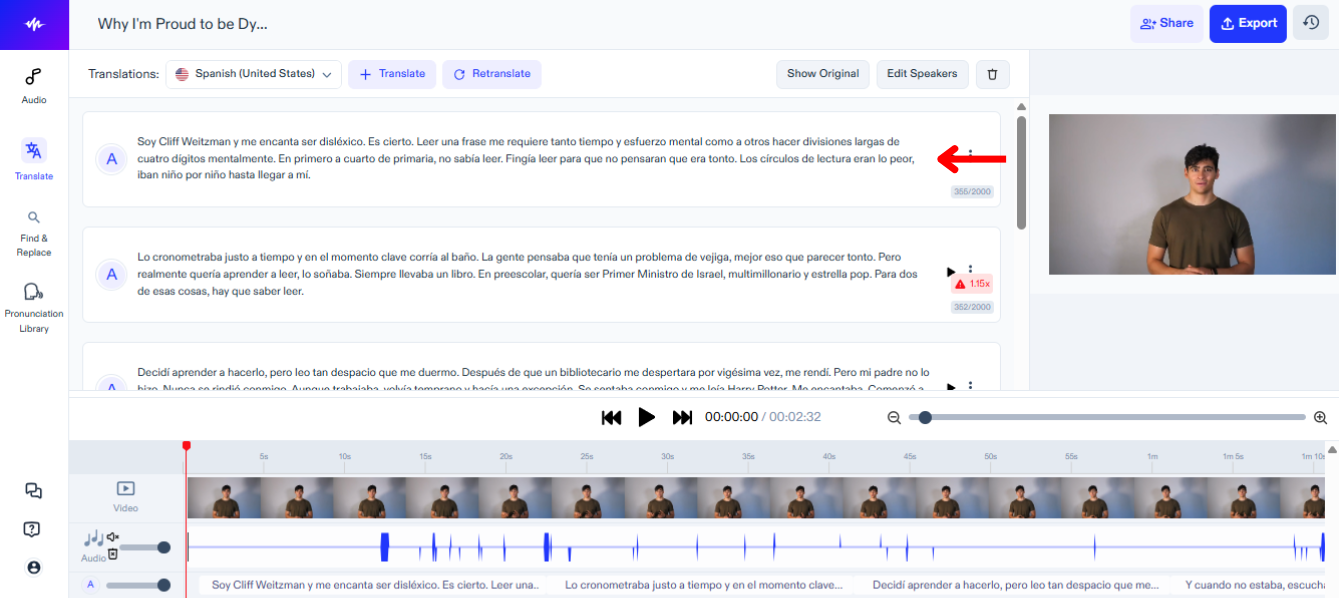
Edytowanie tłumaczenia Twojego wideo jest proste, wystarczy:
- Kliknij w blok tekstowy, który chcesz zmienić.
- Edytuj skrypt tak, jak edytujesz tekst.
Jak zmienić głos w Speechify Studio Dubbing
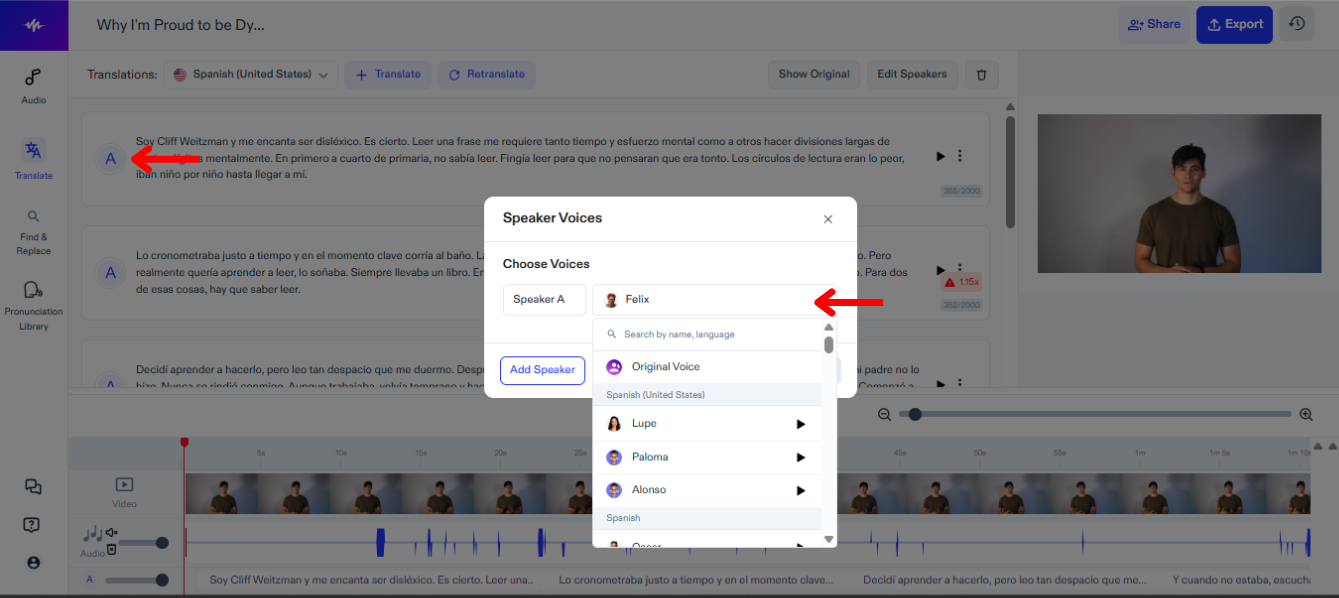
Możesz przypisać różne głosy do różnych mówców w Twoim wideo i zmieniać głosy w dowolnym momencie, aby znaleźć idealne dopasowanie. Aby zmienić głos w Speechify Studio:
- Naciśnij ikonę Głośnika.
- Wybierz spośród 200+ realistycznych głosów.
Jak dodać muzykę w tle w Speechify Studio Dubbing
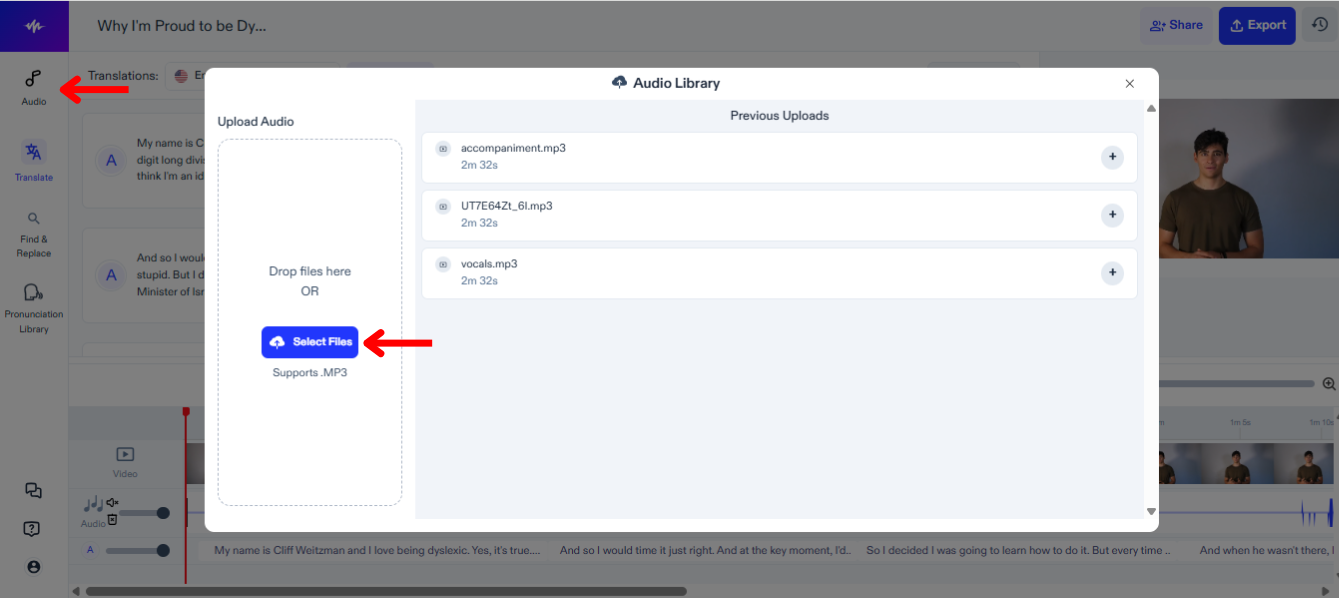
Aby dodać muzykę lub inne pliki audio do projektu dubbingowego, wykonaj następujące kroki:
- Kliknij „Audio” na pasku narzędzi po lewej stronie.
- Prześlij swoje pliki audio.
- Wybierz plik, aby dodać go do osi czasu edycji.
Jak dodać do biblioteki wymowy w Speechify Studio Dubbing
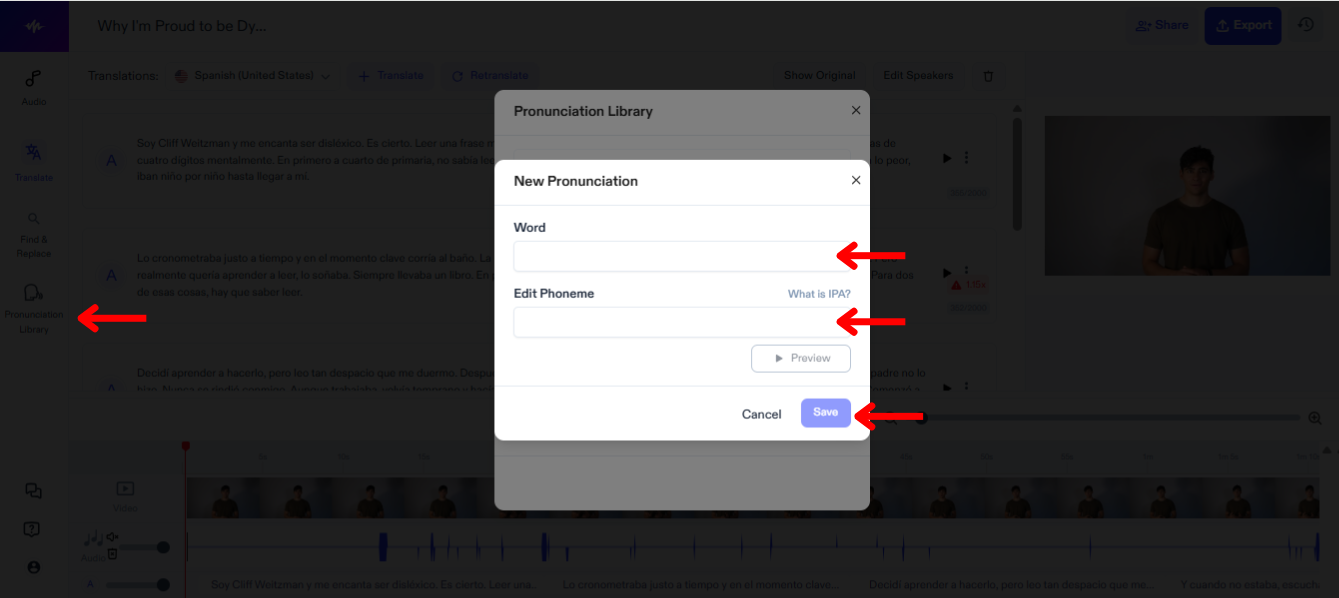
Dodanie do biblioteki wymowy w Speechify Studio umożliwia dostosowanie i dokładne odwzorowanie mowy, zapewniając poprawną artykulację każdego słowa i nazwy w Twoim wideo. Aby dodać termin do biblioteki wymowy, wykonaj następujące kroki:
- Kliknij „Biblioteka wymowy.”
- Naciśnij „Utwórz nową wymowę.”
- Wprowadź słowo wraz z jego fonemem.
- Kliknij „Podgląd”, aby sprawdzić nową wymowę.
- Wybierz „Zapisz”, aby zapisać nową wymowę do przyszłego użytku.
Jak eksportować projekt dubbingowy w Speechify Studio
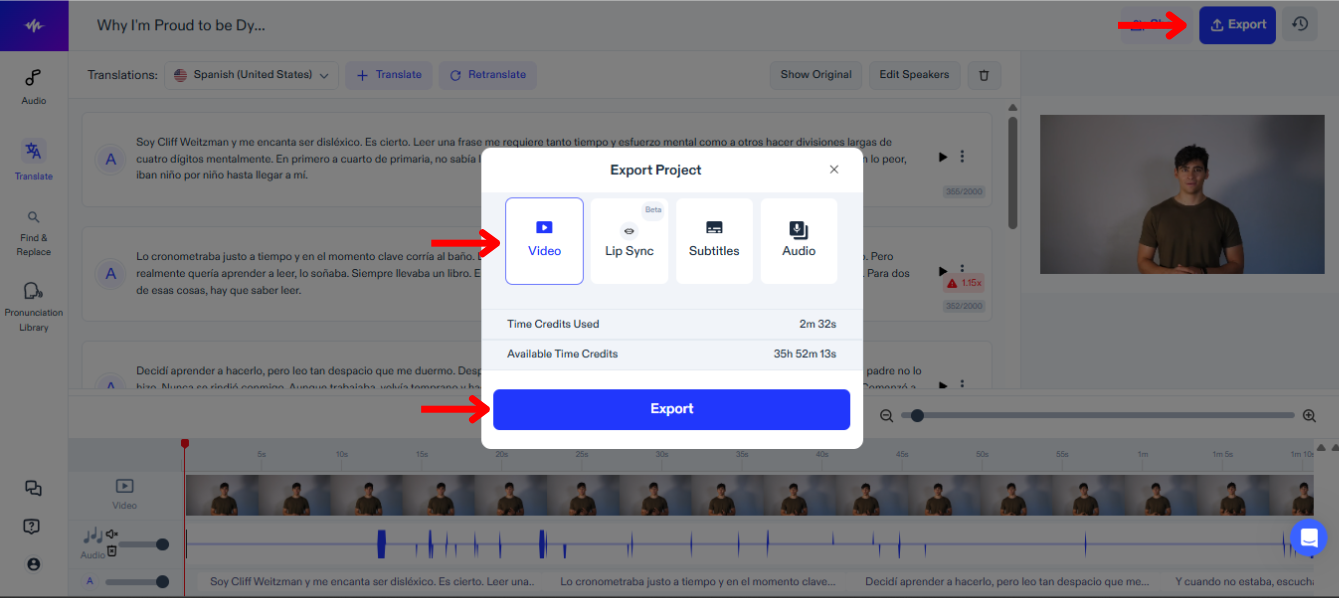
Eksportowanie projektu dubbingowego w Speechify Studio pozwala na integrację nowo nagranego materiału z różnymi platformami i formatami. Aby wyeksportować:
- Kliknij „Eksportuj.”
- Wybierz, czy chcesz wyeksportować projekt w formacie wideo, napisów (SRT, VTT lub PDF) czy audio (MP3, WAV lub OGG).
Jak używać synchronizacji ust z dubbingiem w Speechify Studio
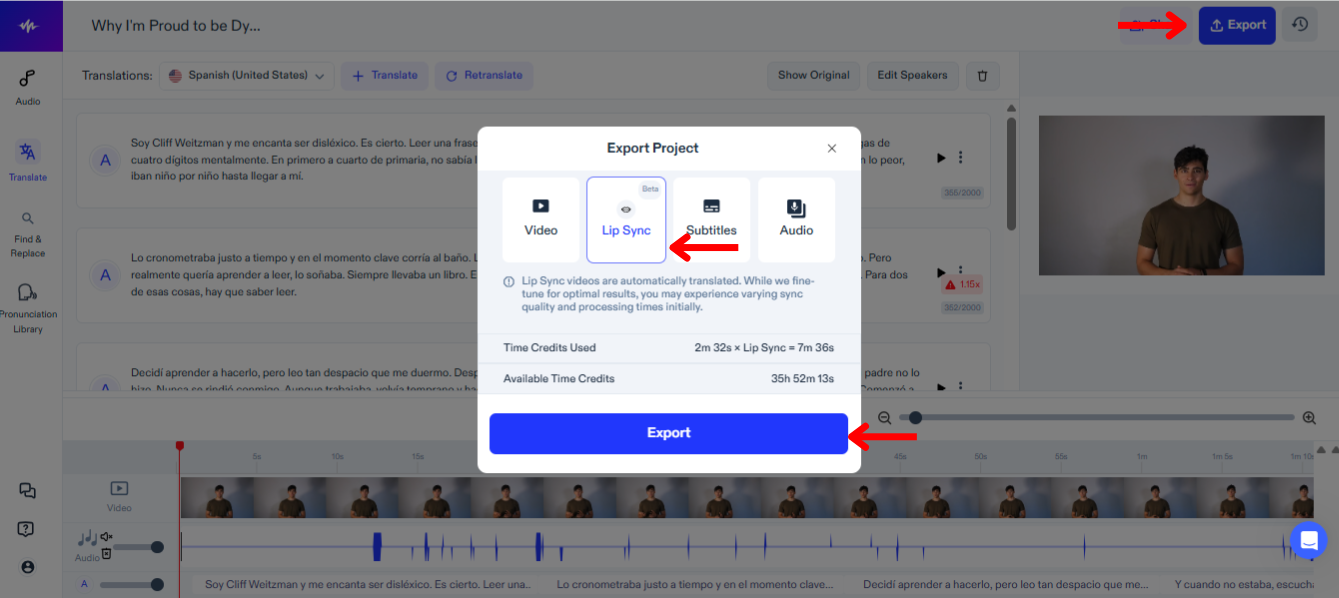
Używanie synchronizacji ust z dubbingiem w Speechify Studio poprawia wrażenia wizualne, precyzyjnie dopasowując dźwięk do ruchu ust mówców. Aby wypróbować tę nową funkcję:
- Wybierz „Eksportuj.”
- Wybierz „Synchronizacja ust.”
- Kliknij „Eksportuj”, a funkcja Synchronizacji ust, która jest nadal w wersji BETA, automatycznie zdubbinguje wideo, aby dopasować je do nowego tłumaczenia.
Jak uzyskać wsparcie w Speechify Studio Dubbing
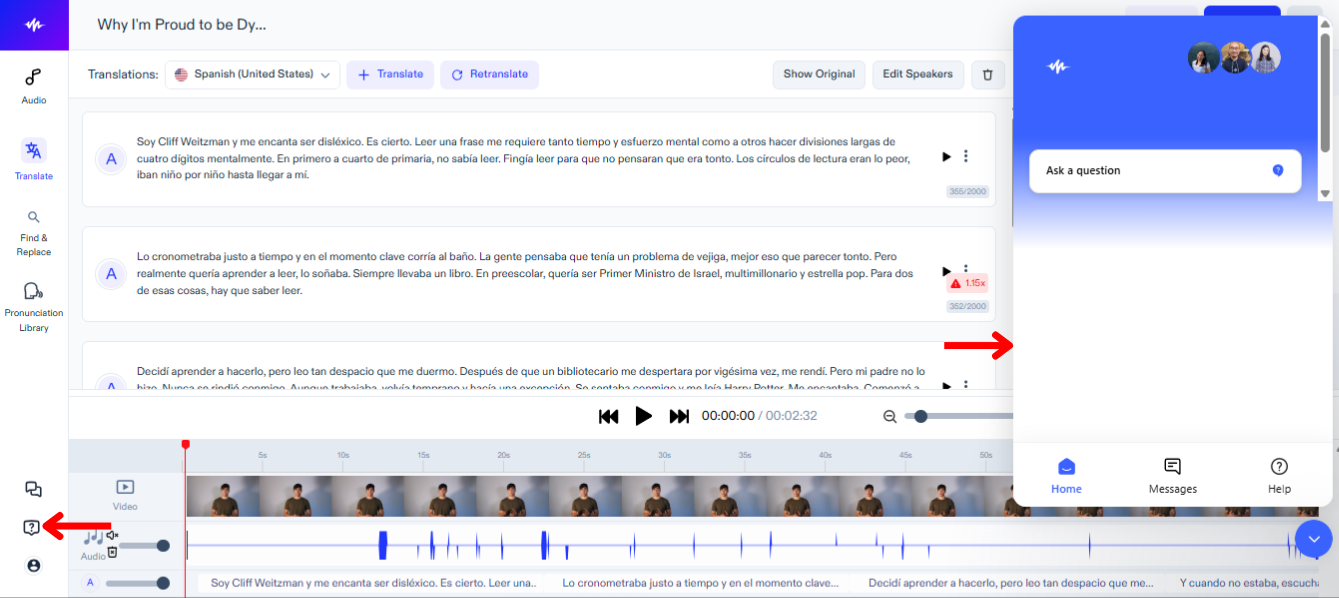
Aby szybko rozwiązać wszelkie problemy techniczne lub uzyskać dalsze wskazówki, skontaktuj się z naszym zespołem wsparcia, wykonując następujące kroki:
- Kliknij ikonę znaku zapytania na pasku narzędzi po lewej stronie.
- Wyślij wiadomość do zespołu wsparcia.





